【XR806开发板试用】WSL开发环境配置(Win上开发)
-
1:win10上安装WSL 2,请查阅知乎,CSDN上相关的教程
2:XR806 SDK获取
https://aijishu.com/link?target=https%3A%2F%2Fbbs.aw-
ol.com%2Fassets%2Fuploads%2Ffiles%2F1693988430633-xr806_sdk.tar.gz
3:Toolchain 安装与配置
https://developer.arm.com/tools-and-software/open-source-software/developer-tools/gnu-toolchain/gnu-rm/downloads/8-2019q3-update
下载Linux 版本的Toolchain 压缩包“gcc-arm-none-eabi-8-2019-q3-update-linux.tar.bz2”,并保存至 “~/tools”目录下(若“~/tools”目录不存在,则需先创建)。进入控制台终端,将Toolchain 压缩包解压。
解压方法如下:切换到Toolchain 压缩包所在目录,例如为~/tools 目录
$ cd ~/tools
解压
$ tar -jxf gcc-arm-none-eabi-8-2019-q3-update-linux.tar.bz2
以上操作完成Linux 环境下Toolchain 的安装,且Toolchain 安装目录与“[sdk]/gcc.mk”中的“CC_DIR”变量一致([sdk]表示SDK 根目录)。CC_DIR = ~/tools/gcc-arm-none-eabi-8-2019-q3-update/bin
如果将Toolchain 安装在其他目录,则需修改“[sdk]/gcc.mk”中的“CC_DIR”变量,使之指向实际的Toolchain安装目录4:Win 10上打开VSCODE,点击左下角的图标:
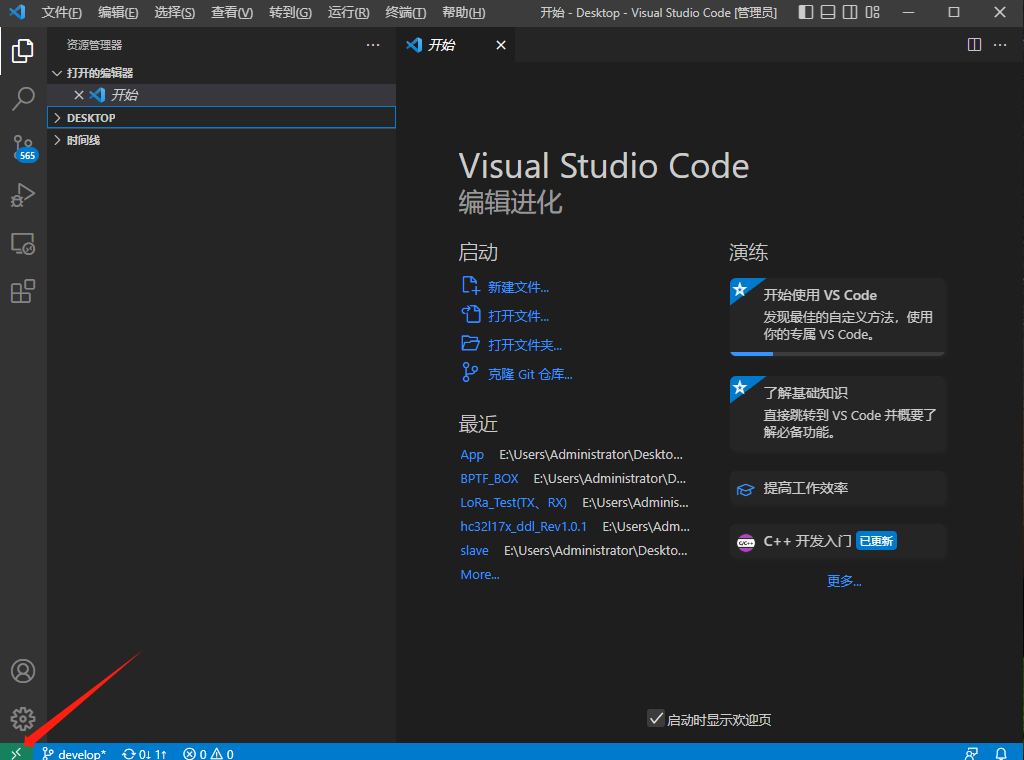
连接新的窗口,并打开相应的工程,输入make build编译:
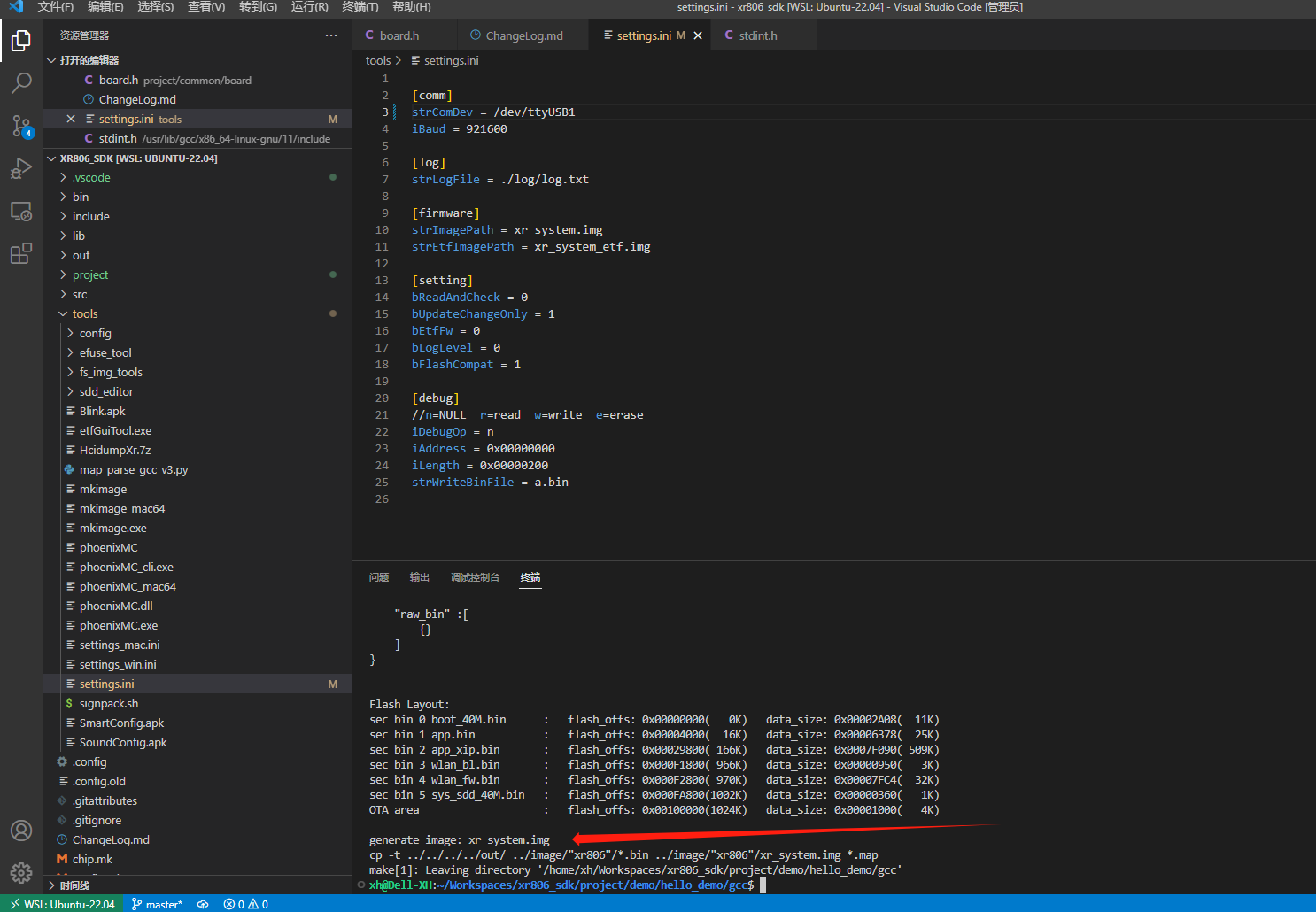
5:Win 10的串口映射到WSL中
①Win10中,shell中执行
winget install --interactive --exact dorssel.usbipd-win
②:wsl中执行
sudo apt install linux-tools-virtual hwdata
sudo update-alternatives --install /usr/local/bin/usbip usbipls /usr/lib/linux-tools/*/usbip | tail -n120
③:2:##shell中查询有哪些串口
usbipd.exe wsl list
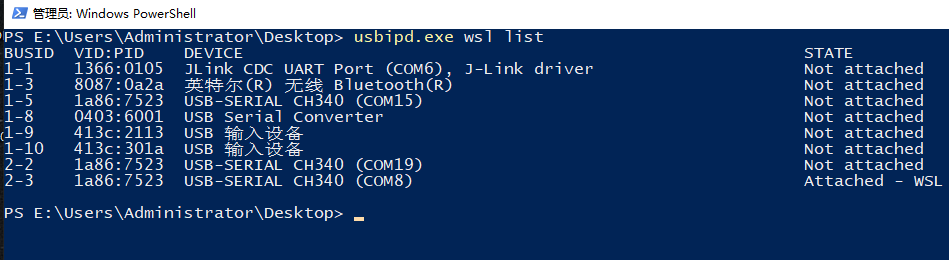
④:把相应的串口映射到WSL中,执行usbipd.exe wsl attach --busid 2-3,把COM8映射到WSL中6:通过SSH访问WSL中的XR806_SDK
①WSL中安装SSH SERVER
sudo apt install openssh-server
sudo vim /etc/ssh/sshd_config
// 配置ssh参数
// Port 22
// PasswordAuthentication yes
sudo service ssh --full-restart
②Win10 的PowerShell中设置端口映射
netsh interface portproxy add v4tov4 listenport=2222 listenaddress=0.0.0.0 connectport=22 connectaddress=localhost
执行完成后,调用如下命令查询:
执行完成后,调用下面命令查看:
netsh interface portproxy show all
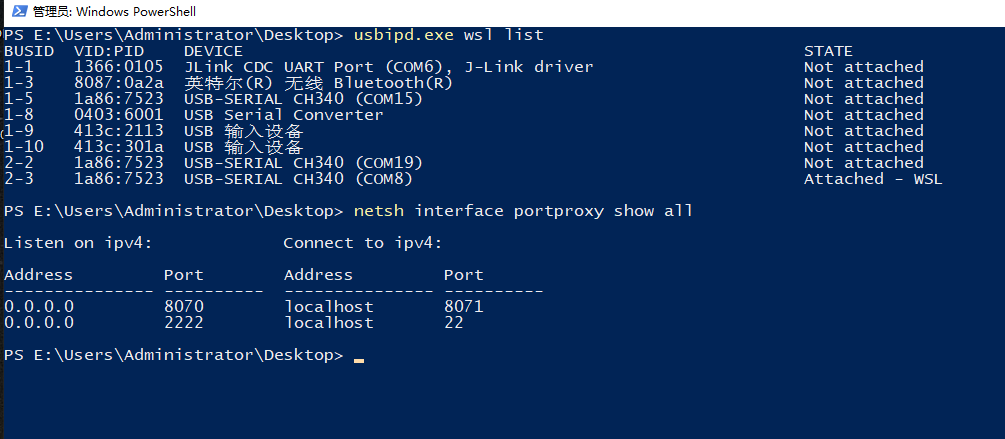
③:开启Windows防火墙端口规则
Win 10的PowerShell中执行:
netsh advfirewall firewall add rule name=WSL2 dir=in action=allow protocol=TCP localport=2222
④VSCODE中安装remote-ssh插件,并打开设置,
Host 192.168.2.103
HostName 192.168.2.103
Port 2222
User xh
ForwardAgent yes
⑤点击链接,输入密码就可以在WIN10上,通过SSH远程连接XR806 SDK:
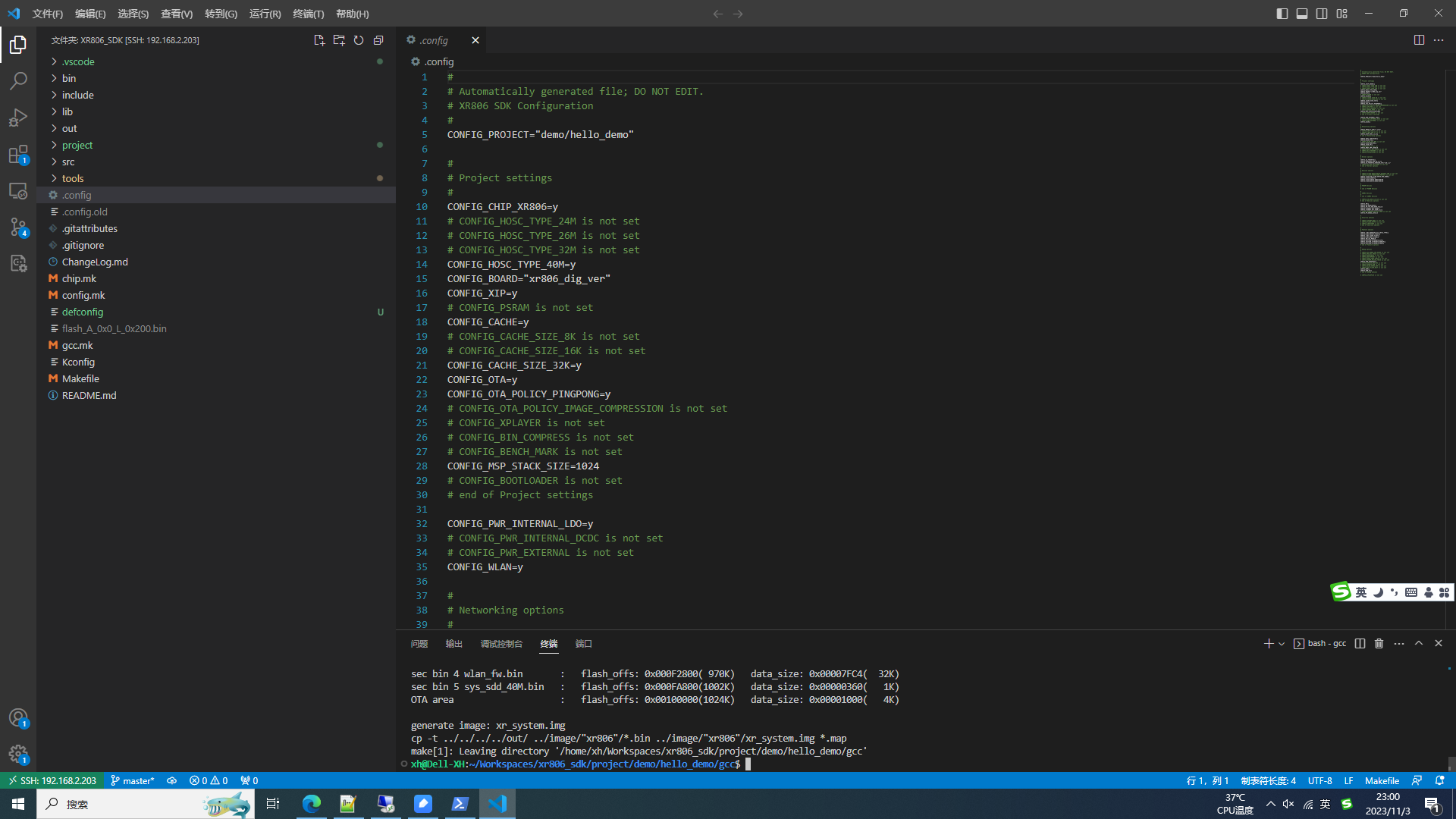
Copyright © 2024 深圳全志在线有限公司 粤ICP备2021084185号 粤公网安备44030502007680号